文章目录
- 一、FFmpeg的介绍
- 二、FFmpeg的安装
- 三、FFmpeg的使用
- 1.ffplay:播放音视频
- 2.ffprobe:查看视频信息
- 3.ffmpeg:处理视频
- (1)格式转换
- (2)帮助
- 四、参考资料
一、FFmpeg的介绍
FFmpeg 是使用广泛的多媒体框架,是一个强大的音视频处理开源库,可用于音视频文件的解码(decode)、编码(encode)、转码(transcode)、多路复用(multiplex)等处理任务。
它支持几乎所有的音视频格式,支持各种操作系统环境。
它既可以使用 API 对音视频进行处理,也可以使用 FFmpeg 命令编辑音视频文件。
很多常用的视频工具、平台、播放器,都依赖于FFmpeg,比如:VLC player、POT player、Google Chrome、You Tube、OBS、Blender、Vimeo等
二、FFmpeg的安装
1.官网网址:ffmpeg.org
2.点击download

3.选择Windows版本 (以Windows举例)

4.点击下载 完整版FFmpeg

5.将文件解压

将解压后的文件夹,改名为ffmpeg

6.将ffmpeg文件夹复制到C盘Program Files路径下


7.添加环境变量
(1)点击地址栏,将路径复制
C:\Program Files\ffmpeg\bin
(2)在Windows搜索框中,搜索“环境变量”,打开“编辑系统环境变量”

(3)点击“环境变量”

(4)在“系统变量”中找到“Path”,双击

(5)点击新建,把刚才(1)的路径复制进去,然后一路点确定,就可以了

(6)然后打开cmd,输入ffmpeg。出现版本号,则说明安装成功了

三、FFmpeg的使用
刚才的安装的ffmpeg文件夹的bin目录下,有三个可执行程序。作用分别如下:
①ffmpeg.exe:FFmpeg的核心工具,支持 格式转换、剪辑、提取音乐、截取视频等所有操作
②ffplay.exe:是一个基于FFmpeg库的简单媒体播放器,可以用它来直接播放各种格式的音视频文件
③ffprobe.exe:用来查看音频和视频文件的编码格式、比特率、分辨率、时长等详细信息

1.ffplay:播放音视频
2.如图,要播放一个mp4文件。可以在其地址栏输入cmd

输入命令ffplay命令就可以播放了。双击会全屏,按Esc退出播放。
ffplay 通风装置.mp4

2.ffprobe:查看视频信息
查看视频的信息
ffprobe 通风装置.mp4

可以看到:
(1)视频流:h.264编码格式,视频的分辨率是1080x1920,比特率是8034kb/s,帧率是 每秒30帧 (30 fps)
(2)音频流:aac编码格式, 音频采样率是44100Hz,声道配置是立体声左右两声道(stereo)
3.ffmpeg:处理视频
(1)格式转换
比如,我要将这个mp4视频文件转换为mkv格式的视频文件。cmd中输入以下命令:
ffmpeg -i 通风装置.mp4 通风装置.mkv


如此,格式转换就成功了。文件夹中会多出一个mkv文件,不会覆盖原视频文件。

然后使用ffplay来播放刚才生成的mkv视频文件
ffplay 通风装置.mkv
(2)帮助
输入下面命令可获取帮助,查看其他的命令。或者上网 (百度/谷歌/AI) 搜需要使用的命令。
ffmpeg -h
四、参考资料
1.【ffmpeg】2024普通人不会代码轻松学会ffmpeg,从下载到操作,一看就会!
2.100秒了解FFmpeg






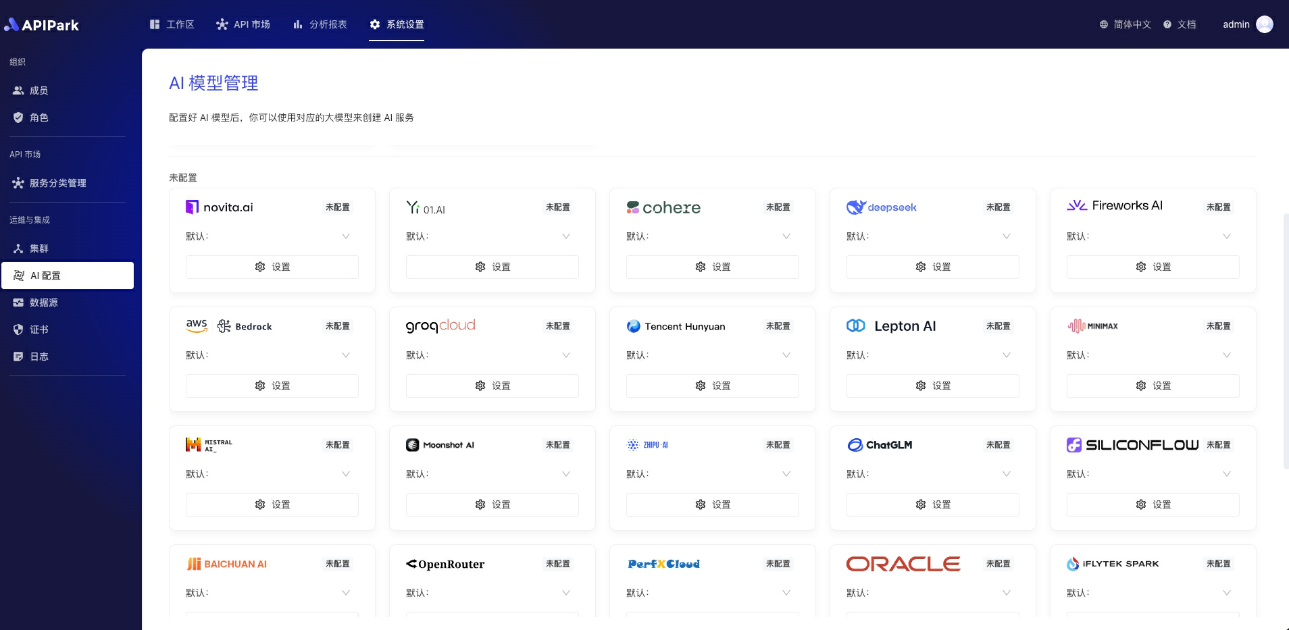







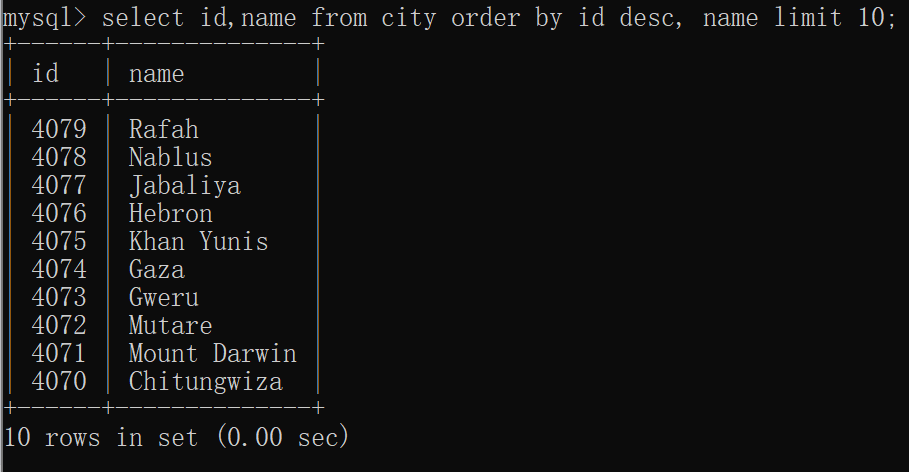


![解决报错:Invalid number of channels [PaErrorCode -9998]](https://i-blog.csdnimg.cn/direct/3ef57ac9c8da42798b5af7d60fc0ad5d.png)

